UltraVNC 汉化版是一款功能强大、易于使用且免费的远程工具,可让您独立查看另一台计算机的屏幕(通过互联网或网络)。该程序允许您使用鼠标和键盘远程控制另一台计算机。这意味着您可以在远程计算机上工作,就像您坐在当前位置的计算机前面一样。
UltraVNC软件介绍
UltraVNC v1.4.3.1中文版是一款功能强大、易于使用且免费的远程控制软件,可以在您自己的屏幕上显示另一台计算机的屏幕(通过互联网或网络)。该程序允许您使用鼠标和键盘远程控制另一台电脑。这意味着您可以在远程计算机上工作,就好像您坐在当前位置的计算机前面一样。
功能介绍
兼容性
所有 VNC 都从一个源开始(请参阅 VNC 的历史),并且应遵循 RFB 协议进行通信(有点松散)。这个共同的起点意味着当今可用的大多数 vncflavors(变体)“通常”可以很好地协同工作,从而可以轻松地进行跨平台桌面共享。
加密
UltraVNC 具有可选的 DSM 加密,可保护查看器和服务器之间的通信,减少能够看到 100% 远程屏幕的中间人攻击的可能性。
文件传输
能够与远程计算机传输文件是一个非常方便的功能(特别是在使用“单击”远程客户端模块时)。这消除了通过电子邮件向客户发送文件以及各种其他文件传输方法的需要。
完整的文件夹可以在查看器和服务器之间传输,此外,这些文件在传输之前会被压缩,这样您就可以以最小的带宽获得最大的灵活性。
聊天
UltraVNC 聊天系统是一种嵌入式文本聊天,具有直观的图形用户界面 (GUI),允许本地(查看器)和远程(服务器)计算机之间轻松快速地进行通信。
它使用当前的 VNC 连接,可以随时调用。
您可以最小化聊天窗口以允许屏幕更新并保持文本完整,以便稍后恢复并继续讨论。关闭聊天窗口后,所有文本都会丢失,它旨在成为一种快速沟通方式,而不是唯一方式。
UltraVNC 使用教程
使用 UltraVNC v1.4.3.1软件 需要准备两台PC。第一台 PC 是远程 PC,另一台 PC 用于 远程 PC 。使用方法如下:
在要被控制的电脑上
- 打开uVNC软件
- 无需篡改设置 ,只需输入密码即可,以免其他人不小心进入您的计算机。
- 记下要连接的计算机的IP号码
在要远程的电脑上
激活应用程序,出现菜单后,在“VNC服务器”栏中输入要控制的电脑的IP号码
选择设置 速度或将 设置保留为“自动”
按“ 连接 ”
之后,您将被要求输入密码 。请输入之前在要控制或远程的电脑上创建的密码。然后,您可以立即点击登录 ,即可。
系统要求
- 系统: windowns7、8、10、11
- 内存: 256MB
- 磁盘空间: 70MB
哇哦点评
ultravnc汉化版是一款用于远程访问 PC 并能够从您当前使用的屏幕进行控制的软件。这个非常强大且易于使用的软件允许您使用鼠标和键盘 远程控制另一台电脑 通过本地网络或互联网 。因此,您可以控制距离您很远的计算机设备,但就好像你就坐在电脑面前一样。
下载说明
- 1.哇哦菌所提供的压缩包若无特别说明,解压密码均为www.waodown.com;
- 2.百度网盘限速严重,推荐使用夸克网盘。打开分享连接,点击右上角保存到云盘即可下载!
- 3.文件比较大的时候,建议使用IDM下载工具进行下载,浏览器下载有时候会自动中断,导致下载错误;
- 4.资源可能会由于内容问题被和谐,导致下载链接不可用,遇到此问题,请到文章页面进行反馈,以哇哦菌及时进行更新;
- 5.其他下载问题请自行搜索教程,这里不一一讲解。
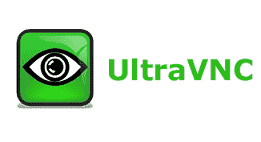

![图片[2]-ultravnc汉化版下载(远程工具)UltraVNC v1.4.3.1中文版资源分享-哇哦菌](https://www.waodown.com/wp-content/uploads/2023/09/b60244dad5034008.jpg)
![图片[3]-ultravnc汉化版下载(远程工具)UltraVNC v1.4.3.1中文版资源分享-哇哦菌](https://www.waodown.com/wp-content/uploads/2023/09/e31ce74517034044.jpg)







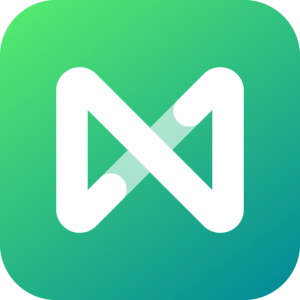

















暂无评论内容